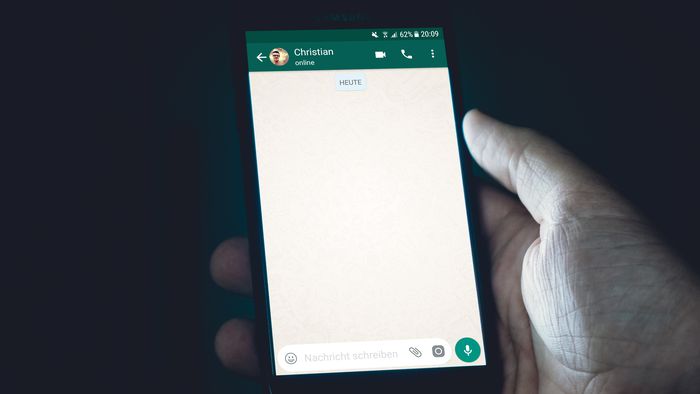
Se você recebe constantemente mensagens que não são do seu interesse de amigos, familiares ou alguns grupos, existe uma grande chance de ser necessário limpar as conversas do seu WhatsApp (Android | iOS | Web).
- Como alterar o idioma do WhatsApp
- Como enviar vídeos sem som no WhatsApp
- Como desbloquear um contato no WhatsApp
Através desse recurso, é possível apagar todas as mensagens de uma conversa, mas garantindo que ela continue disponível na aba “Conversas” do mensageiro — caso você delete-a, ela será removida de lá.
- O que significa WhatsApp: entenda a origem do nome
- Como ouvir um áudio no WhatsApp sem a outra pessoa saber
Independente do motivo, saiba que este procedimento pode ser realizado de maneira extremamente rápida e prática no celular ou no PC. Confira abaixo como limpar uma ou todas as conversas do seu WhatsApp!
–
Canaltech no Youtube: notícias, análise de produtos, dicas, cobertura de eventos e muito mais! Assine nosso canal no YouTube, todo dia tem vídeo novo para você!
–
Como limpar as conversas do WhatsApp
No celular
Passo 1: abra uma conversa do WhatsApp no celular e toque no ícone de “Três pontos” no canto superior direito dela.
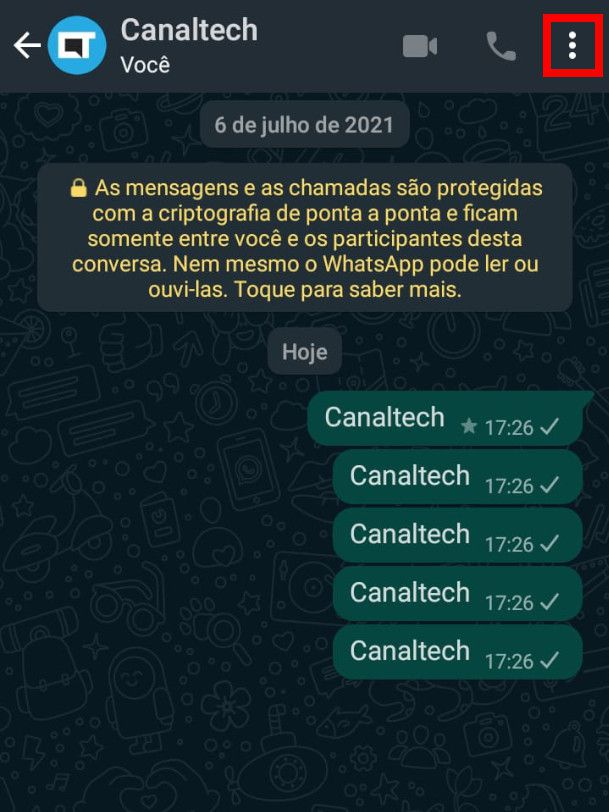
Passo 2: no menu aberto em seguida, selecione “Mais”.
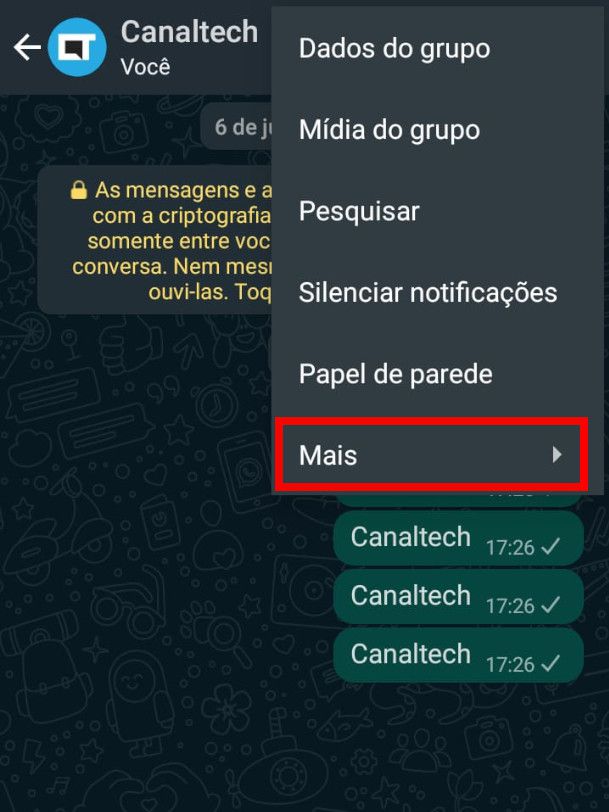
Passo 3: toque em “Limpar conversa”.
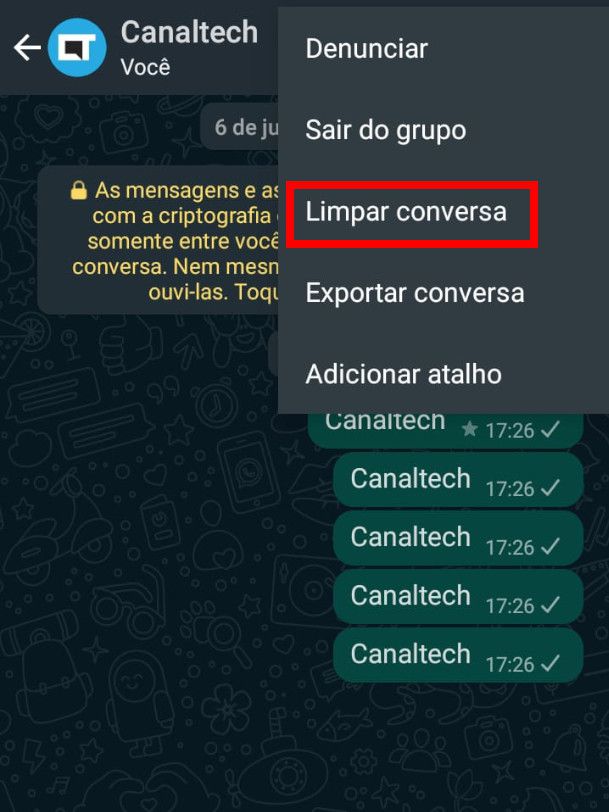
Passo 4: na pop-up aberta em seguida, selecione se quer apagar os arquivos de mídia e as mensagens favoritas da conversa e clique em “Limpar mensagens”.
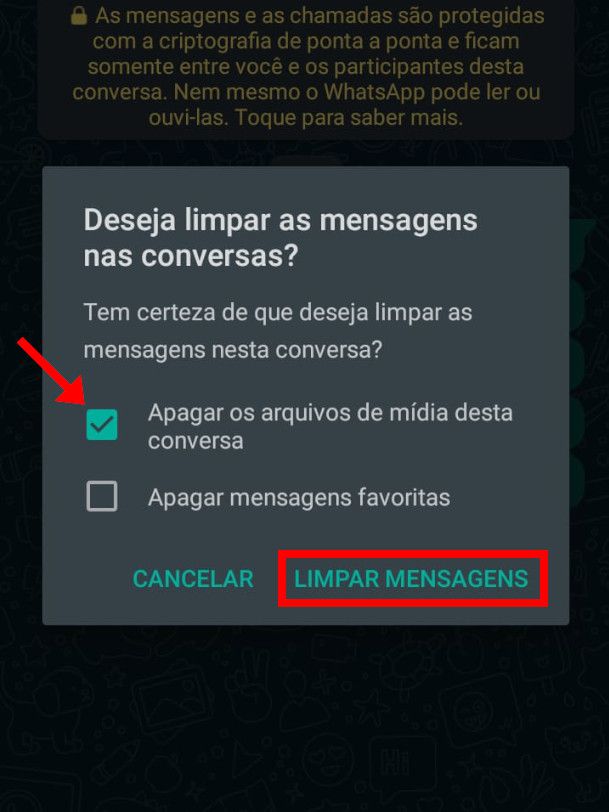
No PC
Passo 1: abra uma conversa do WhatsApp Web, clique no ícone de “Três pontos” no canto superior direito dela e selecione “Limpar conversa”.
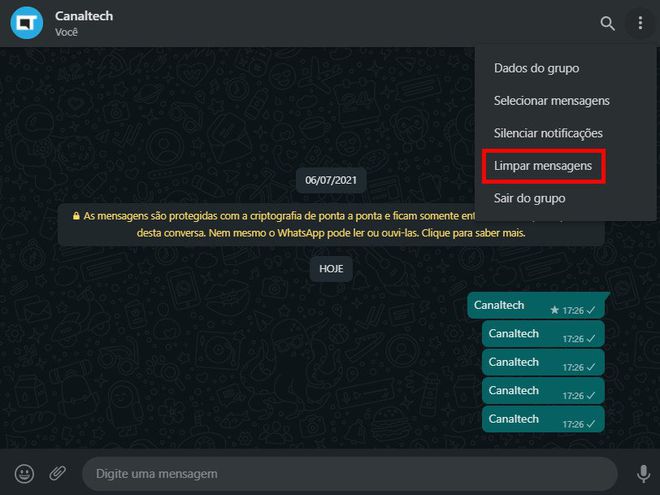
Passo 2: na pop-up aberta em seguida, selecione se quer manter as mensagens favoritas e clique em “Limpar conversa”.
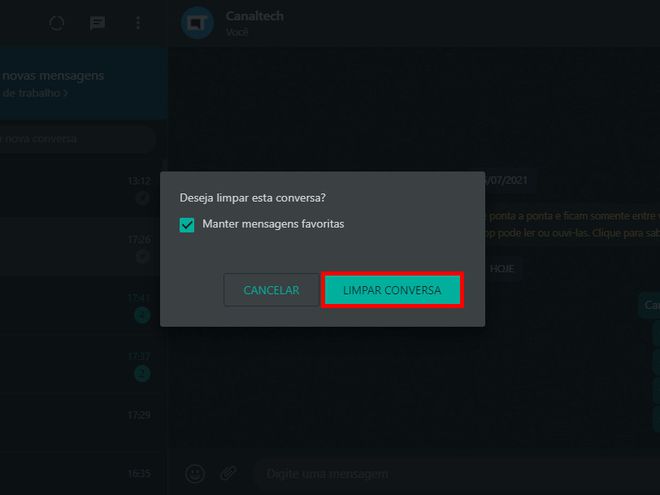
Como limpar todas as conversas do WhatsApp
Passo 1: abra o WhatsApp em seu celular e toque no ícone de “Três pontos” no canto superior direito.
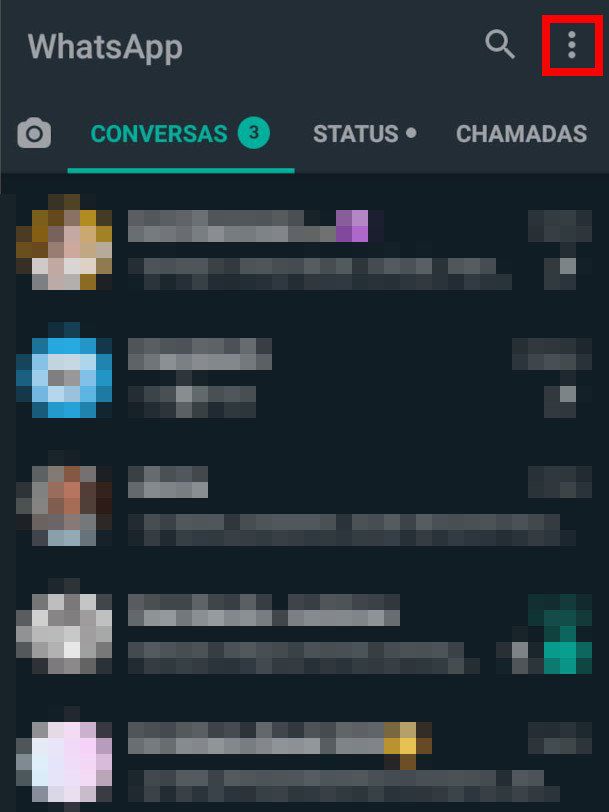
Passo 2: no menu aberto em seguida, selecione “Configurações”.
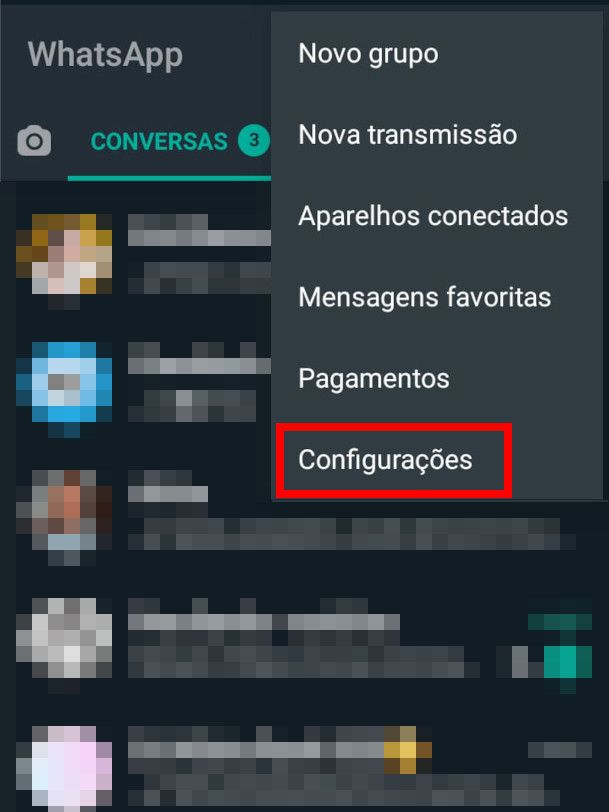
Passo 3: em seguida, clique em “Mensagens”.
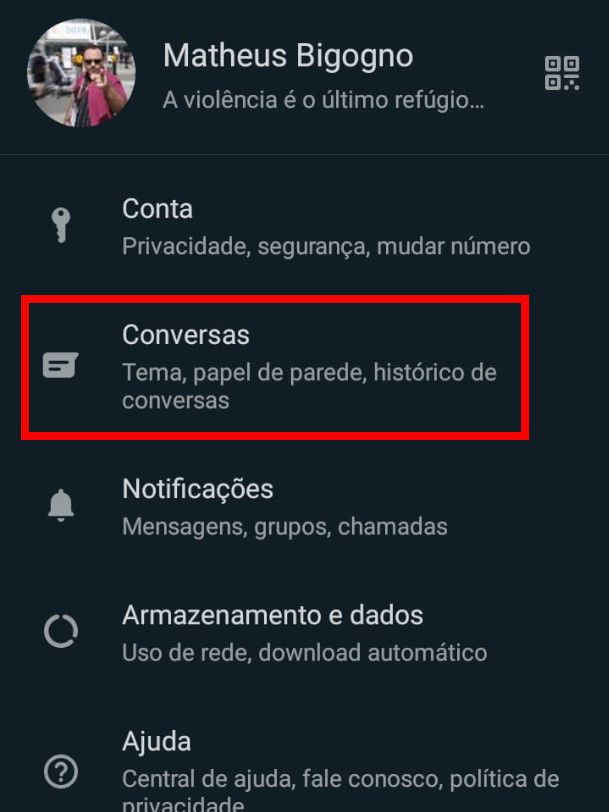
Passo 4: selecione “Histórico de conversas” no final da página.
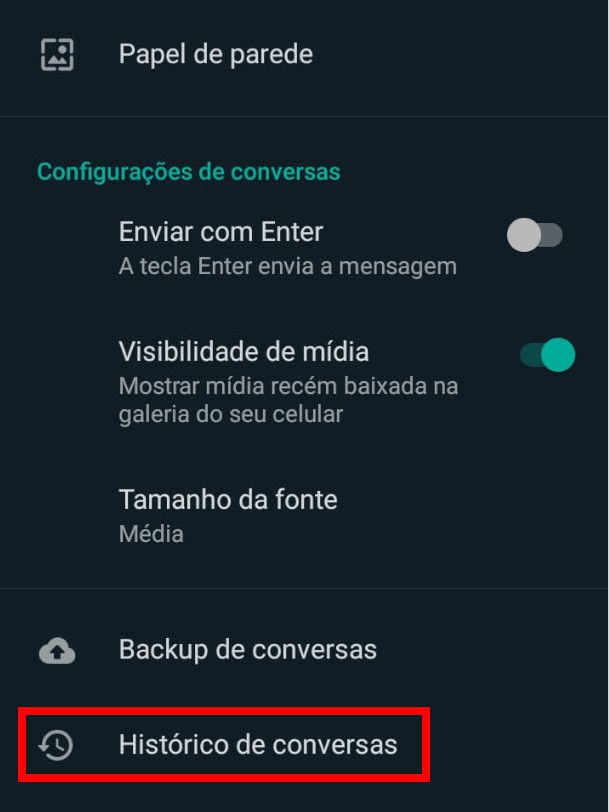
Passo 5: toque em “Limpar todas as conversas”.
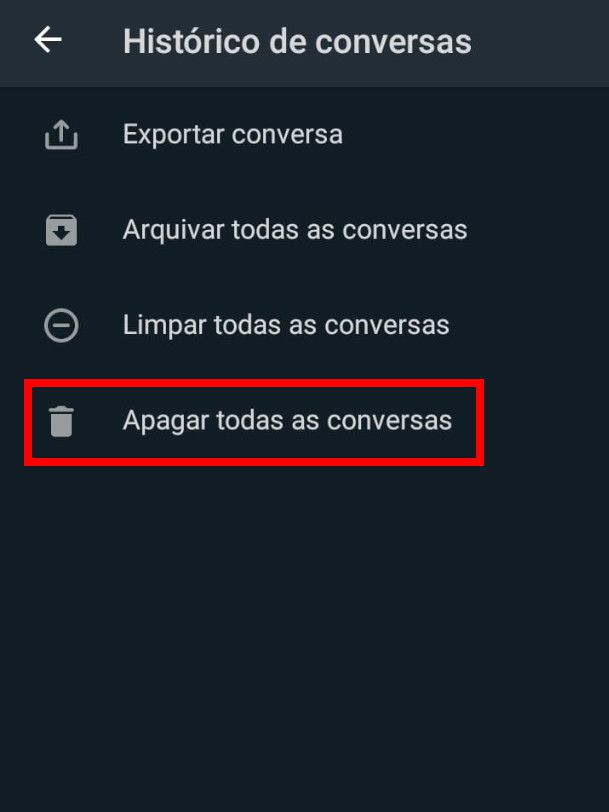
Passo 6: na pop-up aberta em seguida, selecione se quer apagar os arquivos de mídia e as mensagens favoritas de todas as conversas e clique em “Limpar mensagens”.
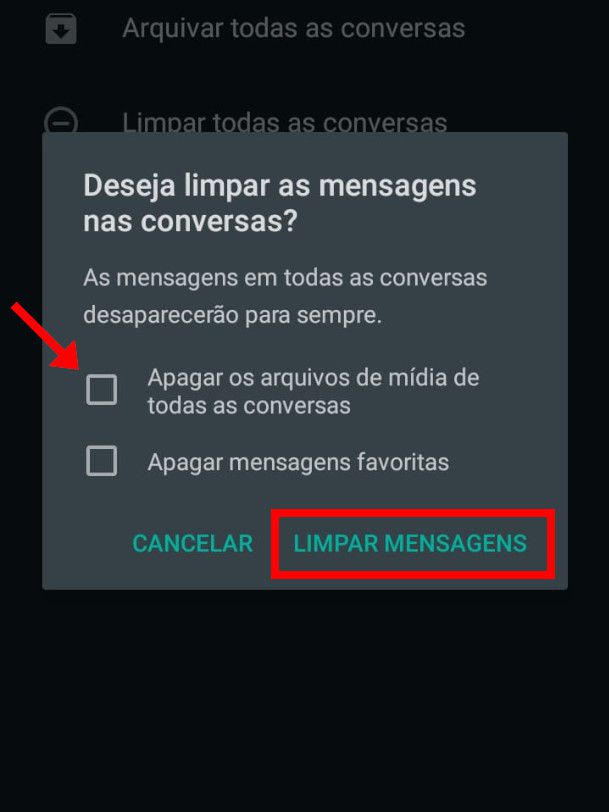
Pronto! Agora você pode limpar uma ou todas as suas conversas do WhatsApp.
Trending no Canaltech:
- No Japão, você pode comprar uma CPU como se fosse uma barra de chocolate
- Cientistas inserem gene humano em batatas e o resultado é surpreendente
- Samsung confirma One UI 4 Beta para setembro; conheça os celulares compatíveis
- Lançamentos da HBO Max na semana (31/08/2021)
- 24 apps e jogos temporariamente gratuitos para Android nesta terça (31)
Fonte: Canaltech
